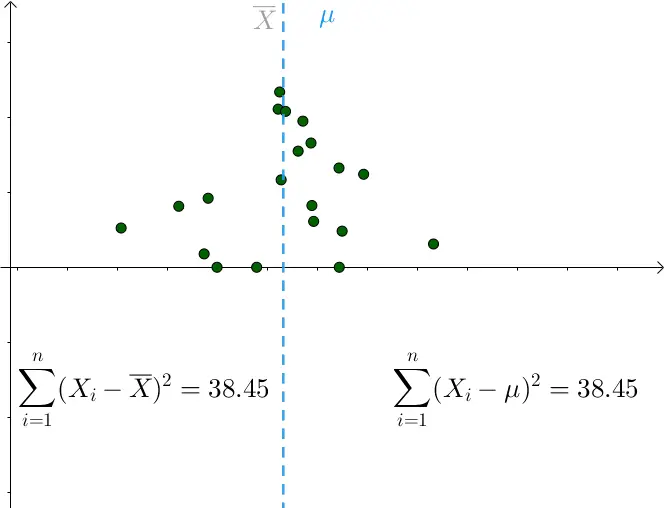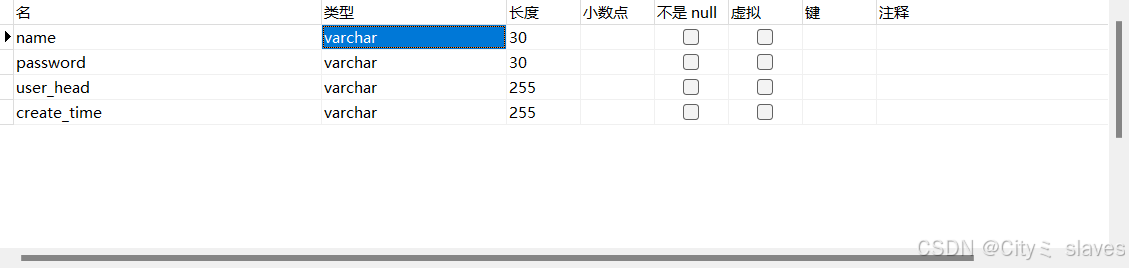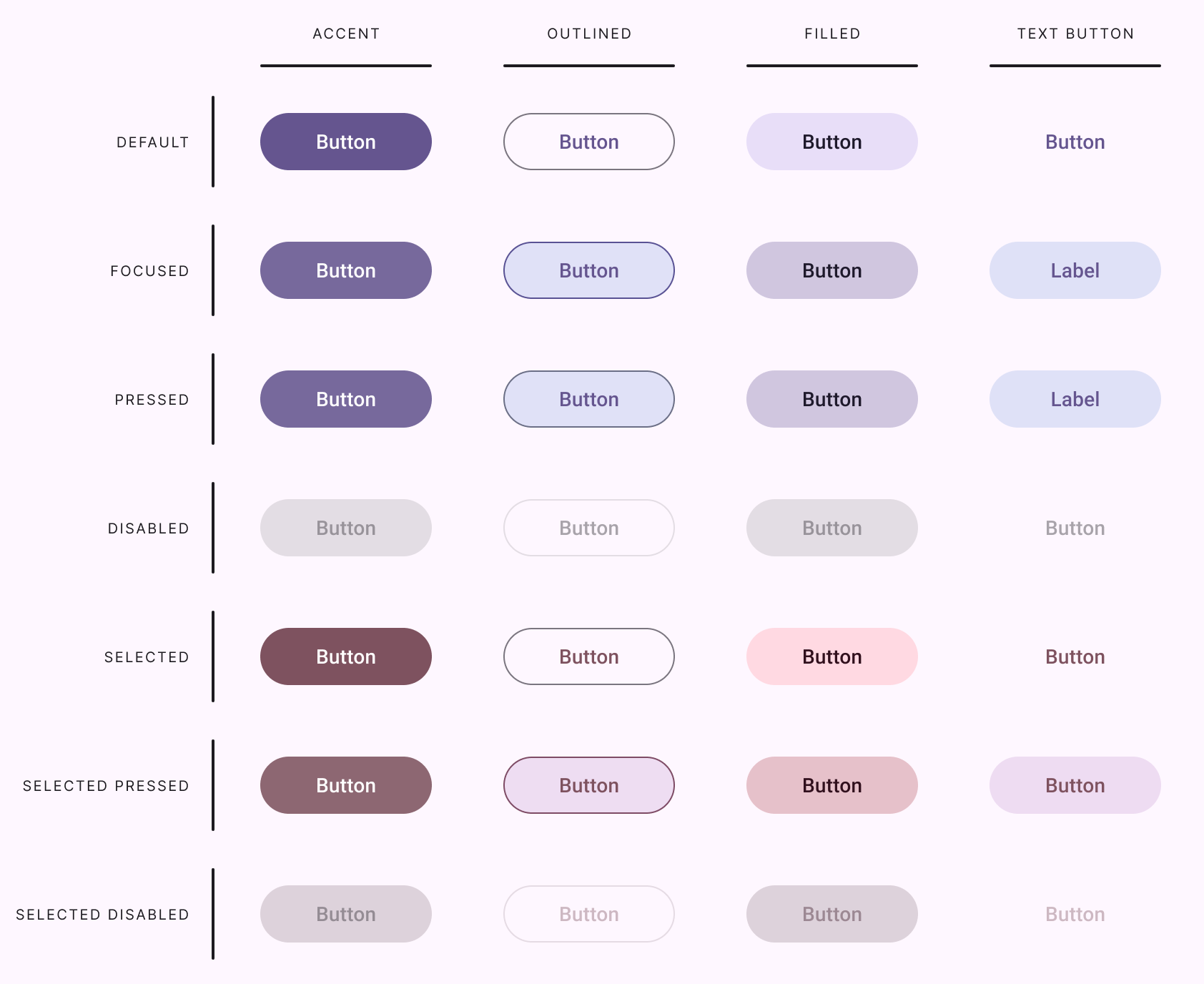环境展示


安装
配置仓库
sudo yum install -y yum-utils
# docker官方key文件下载
sudo yum-config-manager --add-repo https://download.docker.com/linux/centos/docker-ce.repo
# 建议使用阿里云key文件下载
sudo yum-config-manager --add-repo https://mirrors.aliyun.com/docker-ce/linux/centos/docker-ce.repo
下载完后可以看到/etc/yum.repos.d目录下多了一个docker-ce.repo文件

如果下载的docker官方的key文件,也可以通过命令替换成国内其它镜像源地址,如将docker官方源地址替换成阿里源地址
sudo sed -i 's@//download.docker.com@//mirrors.aliyun.com/docker-ce@g' /etc/yum.repos.d/docker-ce.repo
正式安装
sudo yum install -y docker-ce docker-ce-cli containerd.io docker-buildx-plugin docker-compose-plugin
启动服务
sudo systemctl daemon-reload
sudo systemctl start docker
sudo systemctl status docker
运行测试
此时运行还是会报错

可以vim /etc/docker/daemon.json,写入如下内容
{
"registry-mirrors": [
"https://mirror.ccs.tencentyun.com", # 这个只有腾讯云服务器能用
"https://dockerpull.com" # 这个是个人站点
]
}
然后再次重新加载和启动
sudo systemctl daemon-reload
sudo systemctl restart docker
使用docker info命令可以查看到添加的镜像地址信息

再次docker run hello-world就可以了

卸载
旧版本卸载
sudo yum remove docker docker-client docker-client-latest docker-common docker-latest docker-latest-logrotate docker-logrotate docker-engine
历史版本卸载
sudo yum remove docker-ce docker-ce-cli containerd.io docker-buildx-plugin docker-compose-plugin docker-ce-rootless-extras
sudo rm -rf /var/lib/docker
sudo rm -rf /var/lib/containerd